Google アシスタントをオンにしました。
アシスタントには、Googleアカウントの関連付けが必須だそうで、複数あるアカウントのリストが表示されました。

Googleアシスタントの
アカウント変更
ここで設定したアカウントを後で『変えたい』と思ったことから話ははじまります。
アカウント変更なんて考えないものでしょうか。。
迷いに迷って、やっと正解にたどり着いたので、備忘録です。
このようなニーズはなさそうですね。。
そもそもGoogleアカウントを複数使い分けている時点で非効率な気もしてきました。。
結論
Googleアシスタントは『検索』の機能なのです。
これが分かれば、答えはすぐそこです!
設定 → Google → 検索 → アカウントとプライバシー → Googleアカウント
念のための但し書きです。
Androidはメーカーによってメニュー構成が異なる場合があります。
上記のとおりたどれば、アカウント選択の小窓が表示されます。
ちゃんと『ログアウト』もあります。
アシスタントとアカウントの接続を切りたいときは、上のところでログアウトできます。
迷ったところ
ここからは失敗談ですw
アカウントを切り替えたくて、イライラしながらでも、手順が確認できましたなら、おつかれさまです。
蛇足ですが、迷走の記録です。
ホームボタンを長押し
RAIJINでは何も起こりませんでした。
UIがFREETELだからかと、Androidに切り替えてもみましたが、何も変わらなく、途方にくれたものですw
ホームボタンの設定を変更していたことを思い出し、いろいろ試しましたが、結局ダメでした。
実はここに、少しだけヒントがあったのです。
ホーム長押しは「検索」です。Google アシスタントと検索が関連しているところでした。
ただし、RAIJINの音声検索の画面にはコントロールボタンがなく、検索画面に遷移したところで解決策は見出せなかったでしょう。
アプリを探す
『Google アシスタント』という名前のアプリを探しました。
当然、見つかるはずもないのですが。。w
Alloをインストールしてしまったり、怪しいアプリをダウンロードしそうになったり、散々でしたw
Android Wear の設定をいじる
アシスタントを有効化する原因になったのは、Android Wear でのメッセージです。(別記事にします!)
そこで、当該アプリの歯車ボタンを叩いてみたり、時計側の設定を確認してみたり、あちこち見まわしました。
アカウントのアドレスは表示されるのに、切り替えることができず、ここはとても歯がゆい思いでした。。
「Google アシスタント」の設定を変更できるところなのですが、アカウントの切り替えは、同じ階層の別項目なのです!!
アカウントでアプリを消そうとする
消せるアプリは、Gmail、YouTube、Google+でした。
それ以外は表示されていません。
このあたりの考え方はよく分からないのです。
『アプリ』という言葉は、意味が広くてときどき困ります。。
Googleユーザーとして
Google先生とは仲良くしたいと思っていますが、ときどき現れる独特の表現や先進的な考え方には、驚かされ、戸惑うばかりです。
がんばって引き離されないように、どんどんいろいろなサービスを利用していこうと思います。


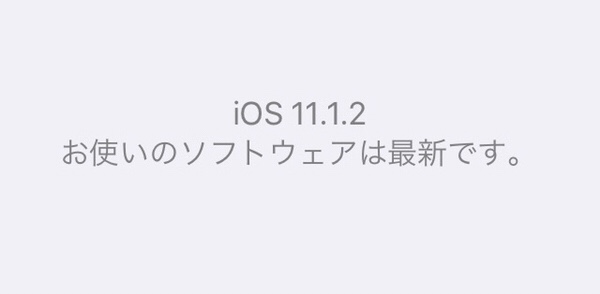
ご意見やご感想などお聞かせください! コメント機能です。